1、在上一篇经验中讲了绘制气泡的方法,这里沿用气泡素材。
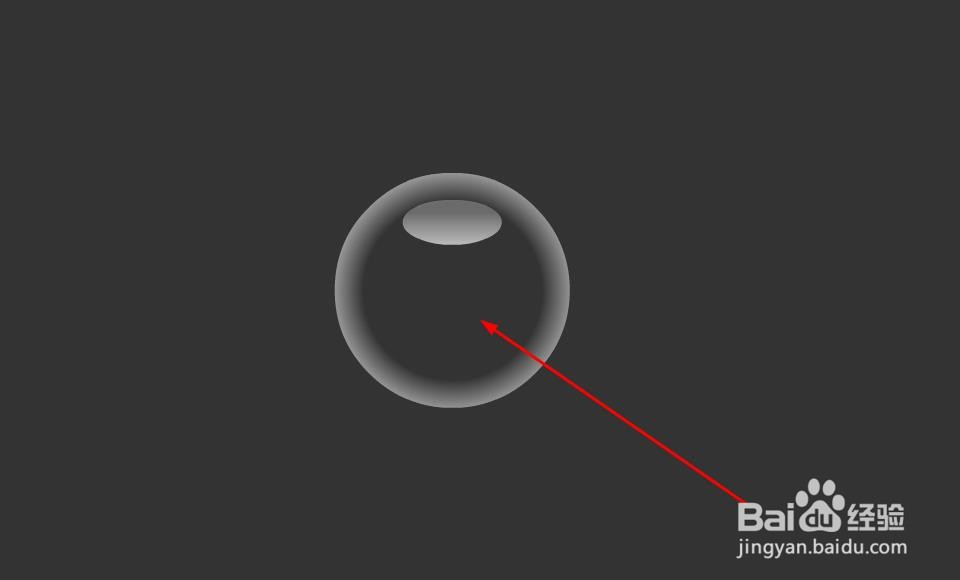
2、使用鼠标选择气泡后,右键选择转换为元件
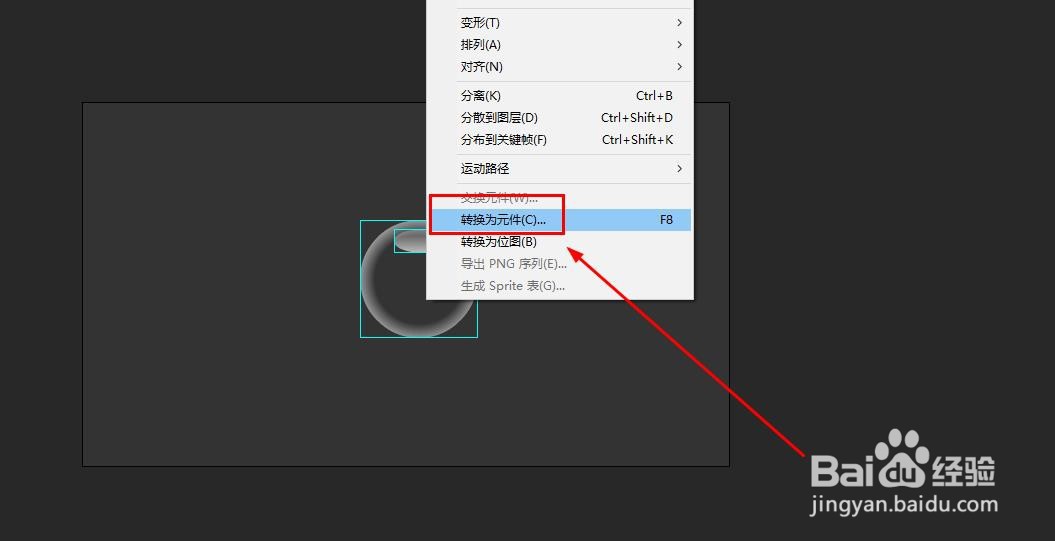
3、这里要选择图形元件,如图
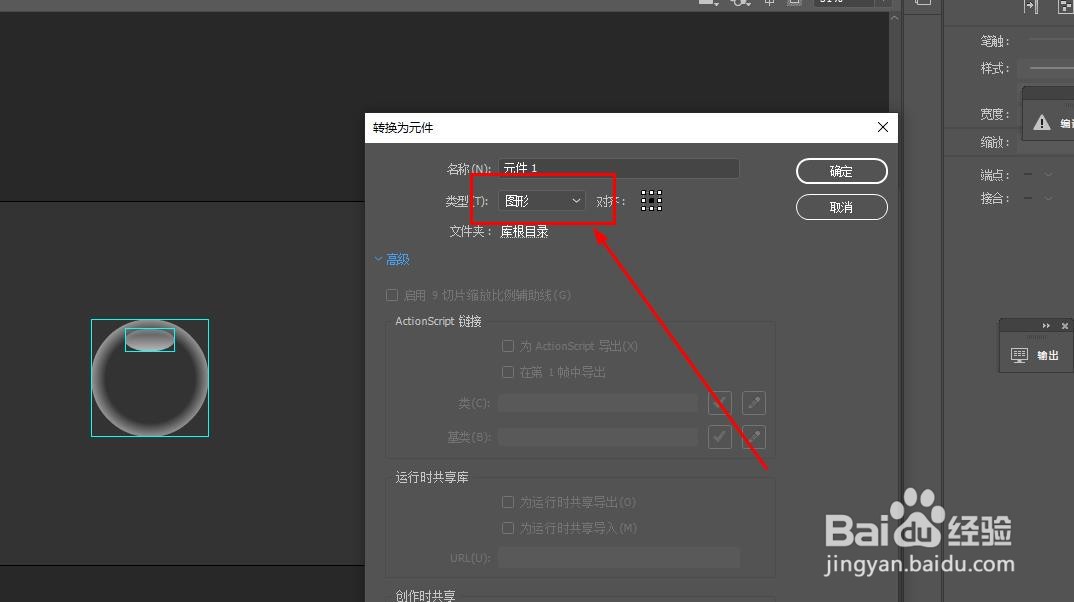
4、调整元件的大小及位置如图
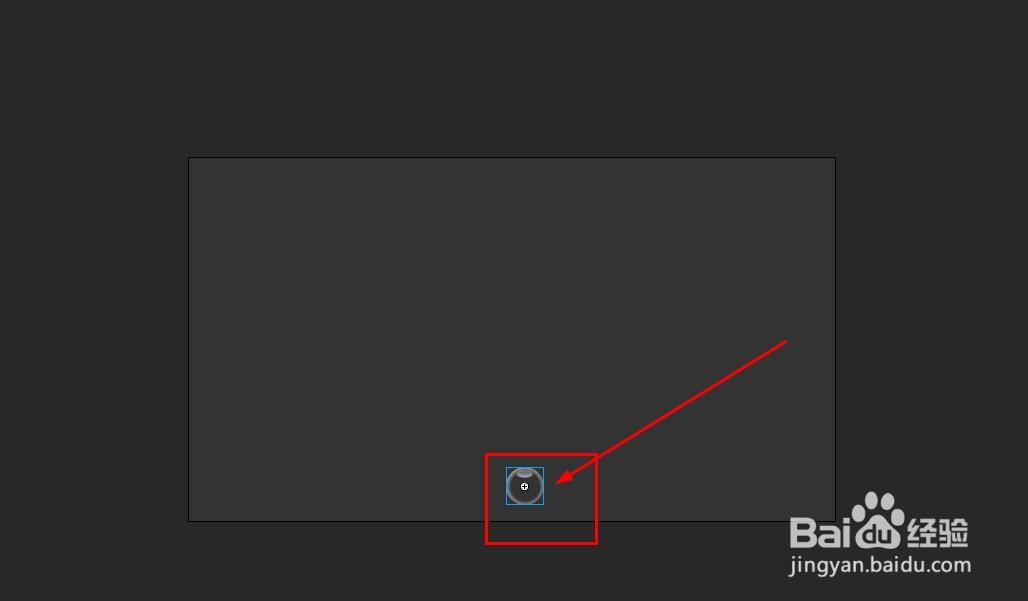
5、在时间轴第60帧插入关键帧,使用快捷键F6
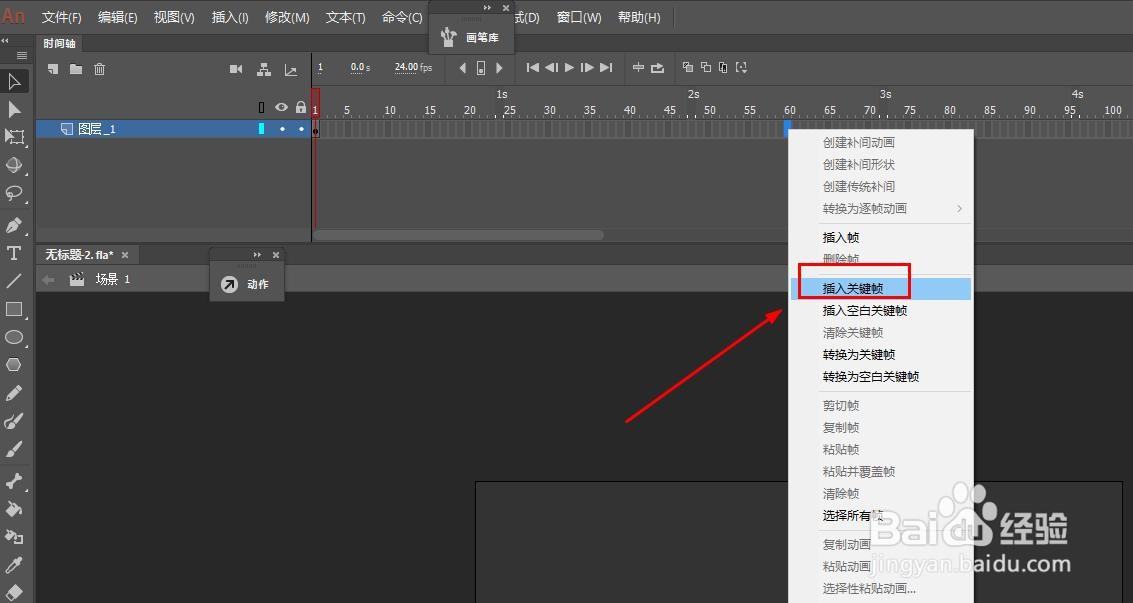
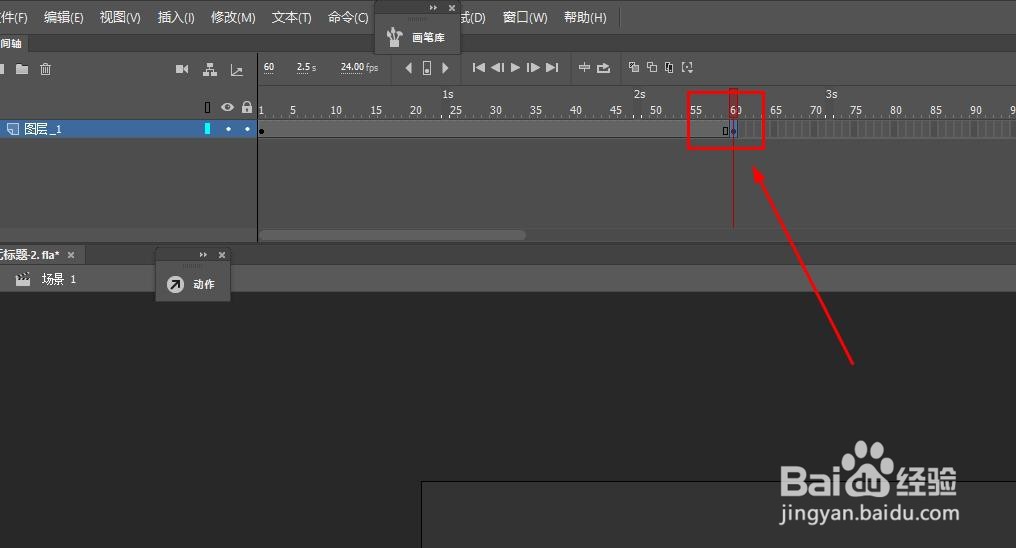
6、调整元件的位图向上,并在舞台之外

7、使用鼠标单击中间帧,右键选择创建传统补间动画
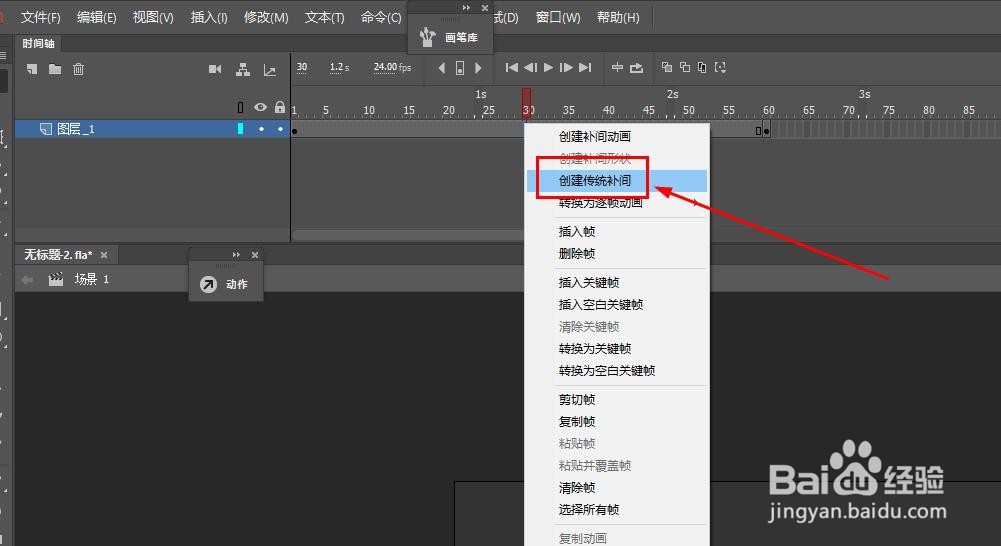
8、创建成功后时间轴效果如图
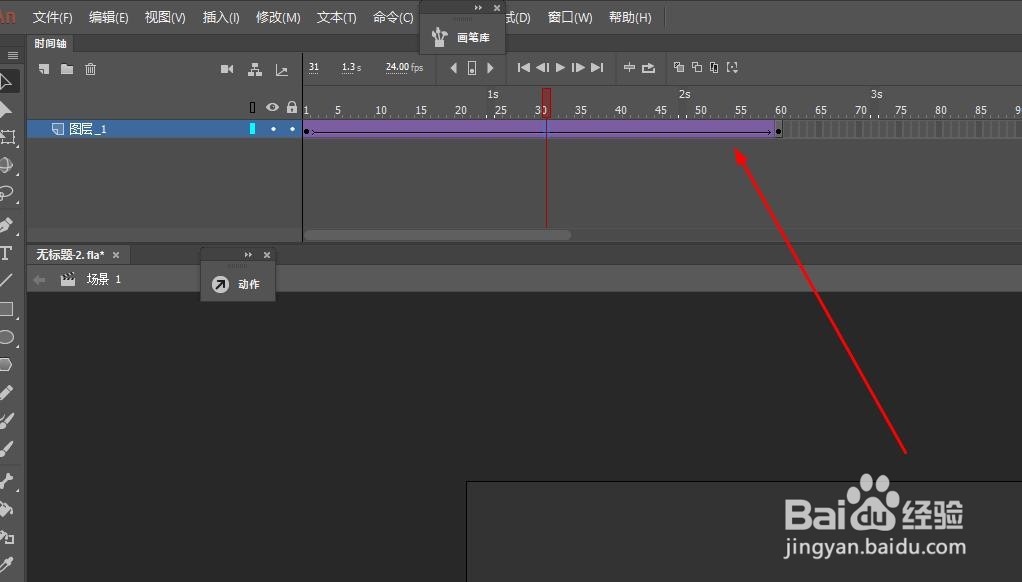
9、使用鼠标右键单击图层后,选择添加传统运动引导层
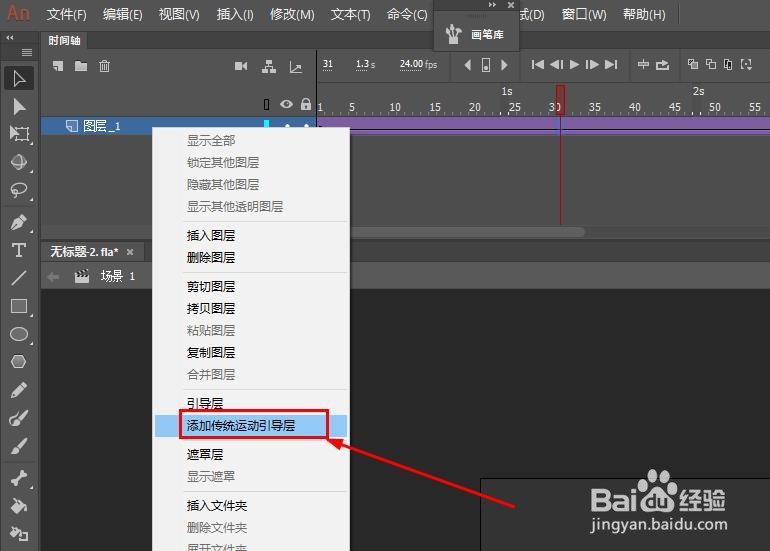
10、使用铅笔工具在引导层绘制一条曲线,如图
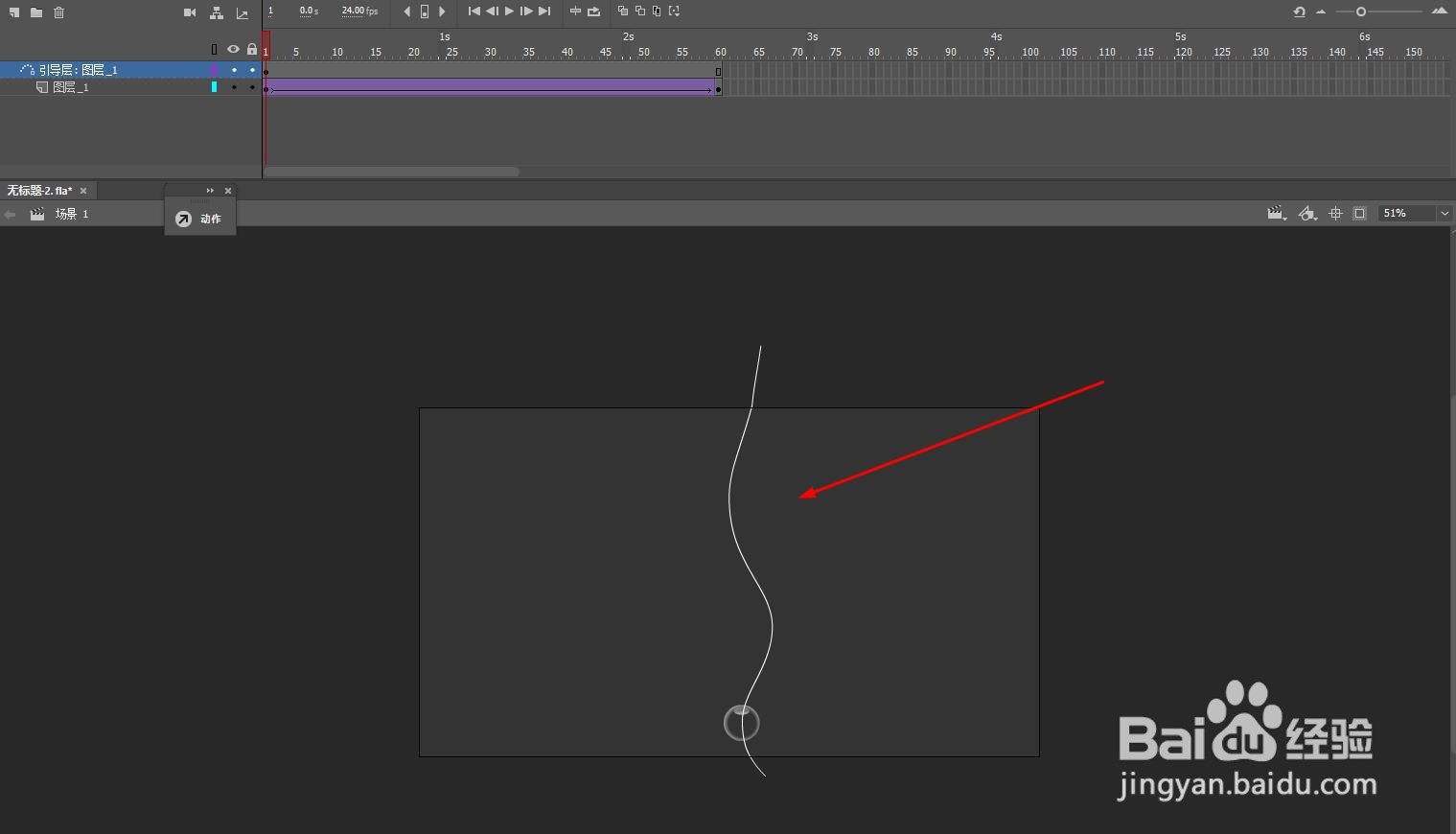
11、在第1个关键帧及最后一个关键帧调整元件中心点到曲线上

12、这样就得到了气泡浮动的动画效果了,如果制作不同的曲线和速度的气泡动画,就得到更好的效果了。